با این راهنما با Github برای ویندوز شروع کنید.
Git و GitHub ابزارهای ضروری برای توسعه دهندگان هستند. با این حال، منحنی یادگیری برای تطبیق کنترل نسخه git در گردش کار روزانه شما می تواند در ابتدا دشوار باشد. توسعه دهندگان تازه کار اغلب از لیست گسترده دستورات مورد نیاز برای استفاده از git ناامید می شوند.
خوشبختانه GitHub Desktop به شما امکان می دهد از طریق یک رابط کاربری تعاملی با git کار کنید که به هیچ دستوری نیاز ندارد. در ادامه بخوانید و توضیح می دهیم که دسکتاپ GitHub چیست و چگونه می توان از آن در رایانه شخصی ویندوز حداکثر استفاده را کرد.
دسکتاپ گیت هاب چیست؟
GitHub Desktop یک برنامه دسکتاپ بصری است که به کاربران اجازه می دهد بدون دردسر خط فرمان با Git کار کنند. GitHub Desktop یک ابزار منبع باز است (به این معنی که استفاده از آن رایگان است) که به تلاش های جامعه توسعه دهندگان برای ساده کردن گردش کار برای توسعه دهندگان و بهبود همکاری تیمی متکی است.
اگر از استفاده از Git از طریق خط فرمان لذت نمی برید، GitHub Desktop را ابزاری ارزشمند خواهید یافت که زندگی شما را آسان می کند. کاملا واضح است که دسکتاپ GitHub به اندازه استفاده از git از خط فرمان قدرتمند نیست، اما همچنان می تواند به شما در انجام کارهای زیادی کمک کند.
شما می توانید مخازن راه دور را شبیه سازی کنید، تعهد ایجاد کنید، روی چندین شاخه کار کنید و حتی کد را از طریق دسکتاپ GitHub بدون نوشتن یک دستور git فشار دهید.

هنگامی که دسکتاپ GitHub را با یک مخزن راهاندازی کردید، همچنین میتوانید مشکلاتی ایجاد کنید و درخواستها را بکشید. حتی میتوانید درخواستهای کششی که تیمتان میکند را مستقیماً در دسکتاپ GitHub بررسی کنید.
در مجموع، GitHub Desktop به شما کمک می کند تا بهترین شیوه ها را برای git از طریق یک رابط کاربری آسان تطبیق دهید که به شما امکان می دهد کنترل نسخه پروژه های خود را به سطح بعدی ببرید.
نحوه نصب دسکتاپ GitHub در ویندوز
GitHub Desktop رایگان است و در ویندوز، macOS و اوبونتو در دسترس است. میتوانید بهسرعت GitHub Desktop را روی ویندوز 10 و 11 به صورت زیر نصب کنید:
- از مرورگر وب خود، به صفحه دانلود رسمی GitHub Desktop بروید.
- برای شروع دانلود، دکمه Download for Windows را انتخاب کنید. همچنین می توانید فایل نصب ویندوز MSI را نیز دانلود کنید.
- پس از اتمام نصب، روی فایل راه اندازی GitHub Desktop دوبار کلیک کنید (فایل دانلود شده باید در پوشه Downloads شما باشد).
- دسکتاپ GitHub پس از آماده شدن به طور خودکار راه اندازی می شود.
اکنون که GitHub Desktop را با موفقیت روی رایانه شخصی ویندوزی خود نصب کرده اید، قدم بعدی این است که با استفاده از حساب GitHub خود وارد شوید.
نحوه ورود به دسکتاپ GitHub در ویندوز
برای شروع استفاده از GitHub Desktop در پروژه های خود، ابتدا باید احراز هویت و با حساب GitHub خود وارد شوید. اگر حساب GitHub ندارید، برای شروع ثبت نام کنید.
برای افزودن یک حساب GitHub موجود به دسکتاپ GitHub:
- GitHub Desktop را از طریق منوی Start راه اندازی کنید، GitHub Desktop را جستجو کنید و بهترین مورد را انتخاب کنید.
- در GitHub Desktop، به File > Options > Accounts بروید.
- دکمه ورود به سیستم را بر اساس نوع حساب خود انتخاب کنید (GitHub.com برای کاربران عادی و GitHub Enterprise برای حساب های سازمانی/کار).
- هنگامی که از شما خواسته شد، فرآیند ورود به سیستم را در مرورگر خود کامل کنید. برای تایید ورود خود به صفحه گزینه های حساب ها بازگردید.

نحوه استفاده از دسکتاپ GitHub مانند یک حرفه ای
اکنون که دسکتاپ GitHub را روی رایانه شخصی ویندوزی خود پیکربندی کرده اید، می توانید از آن در گردش کار روزانه خود استفاده کنید.
نحوه کلون کردن یک مخزن با استفاده از دسکتاپ GitHub در ویندوز
دسکتاپ GitHub به شما این امکان را می دهد که به سرعت یک مخزن GitHub را بدون استفاده از خط فرمان کلون کنید. اگر به عنوان یک همکار اضافه شده اید یا اگر به عنوان یک مخزن عمومی در دسترس باشد، می توانید یک پروژه را شبیه سازی کنید. اگر قبلاً یک مخزن پروژه را شبیه سازی نکرده اید، می توانید این کار را به صورت زیر انجام دهید:
- GitHub Desktop را راه اندازی کنید و روی دکمه Current repository از پنجره سمت چپ کلیک کنید.
- روی منوی کشویی Add کلیک کنید و سپس Clone repository را انتخاب کنید.
- برای شبیه سازی یک مخزن مرتبط با حساب وارد شده خود، GitHub.com یا GitHub Enterprise را بر اساس نوع حساب خود انتخاب کنید.
- اسکرول کنید تا مخزن مورد نظر را پیدا کنید و در صورت نیاز مکان ذخیره شده را به روز کنید.
- پس از آماده شدن، Clone را انتخاب کنید تا شبیه سازی پروژه آغاز شود.

سپس پروژه باید در دایرکتوری ذخیره شده قابل دسترسی باشد.
نحوه ایجاد یک شعبه در دسکتاپ GitHub
شاخه ها در گردش کار git ضروری هستند و به شما امکان می دهند روی یک کپی از کد اصلی کار کنید. این تضمین می کند که کد آزمایشی و غیر قابل اعتماد بر نسخه تولیدی پایگاه کد تأثیر نمی گذارد. توسعه دهندگان می توانند آزادانه در شاخه ایزوله خود بازی کنند و پس از آزمایش کد را فشار دهند.
برای ایجاد شعبه در دسکتاپ GitHub:
- برنامه GitHub Desktop را از منوی Start اجرا کنید.
- منوی کرکره ای مخزن فعلی را انتخاب کنید و پروژه ای را که می خواهید روی آن کار کنید انتخاب کنید.
- سپس منوی کرکره Current branch را انتخاب کرده و بر روی New branch کلیک کنید.
- یک نام برای شعبه وارد کنید و برای تایید انتخاب خود، Create branch را انتخاب کنید.
- برای انتقال تغییرات کاری فعلی خود به شعبه جدید، دکمه Bring my changes to را انتخاب کنید.
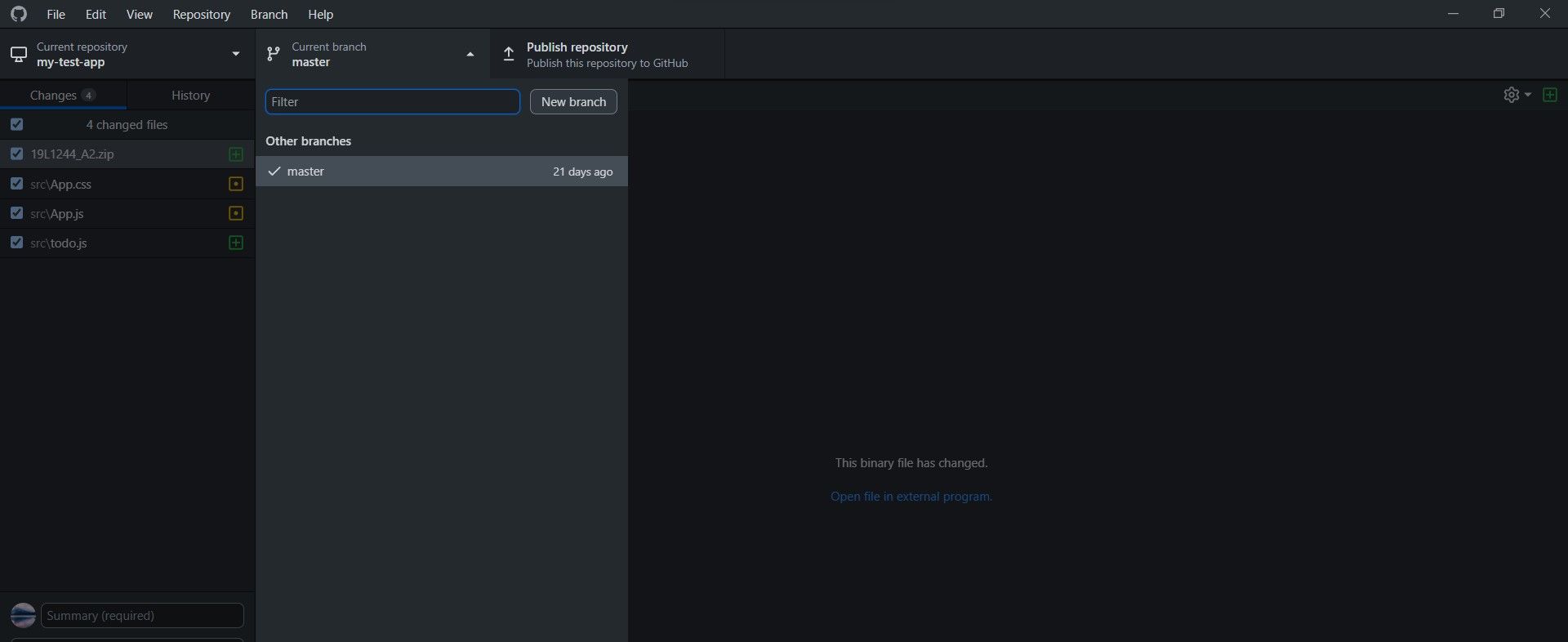
به همین ترتیب، اگر میخواهید به شعبه دیگری بروید، منوی کرکرهای Current را انتخاب کنید و نام شعبهای را که میخواهید به آن تغییر دهید انتخاب کنید.
چگونه با استفاده از دسکتاپ GitHub در ویندوز متعهد شویم
اکنون که یاد گرفتید چگونه پروژه خود را راه اندازی کنید و در GitHub Desktop شعبه ایجاد کنید، بیایید ببینیم که چگونه می توانید کد را به شعبه خود وارد کنید.
- مخزن کلون شده GitHub را در ویرایشگر کد دلخواه خود باز کنید.
- از GitHub Desktop، به شعبه ای که می خواهید در آن کار کنید بروید (می توانید از مراحل توضیح داده شده در بخش قبل استفاده کنید).
- تغییرات لازم را در کد خود انجام دهید و فایل ها را ذخیره کنید.
- به GitHub Desktop برگردید و باید تغییراتی را که ایجاد کردهاید در صفحه سمت چپ مشاهده کنید.
- تغییرات خود را بررسی کنید و پس از آماده شدن، پیامی را با commit خود در کادر متنی پنجره سمت چپ وارد کنید.
- دکمه Commit to را برای تایید تغییرات خود انتخاب کنید و کد را به شعبه خود وارد کنید.
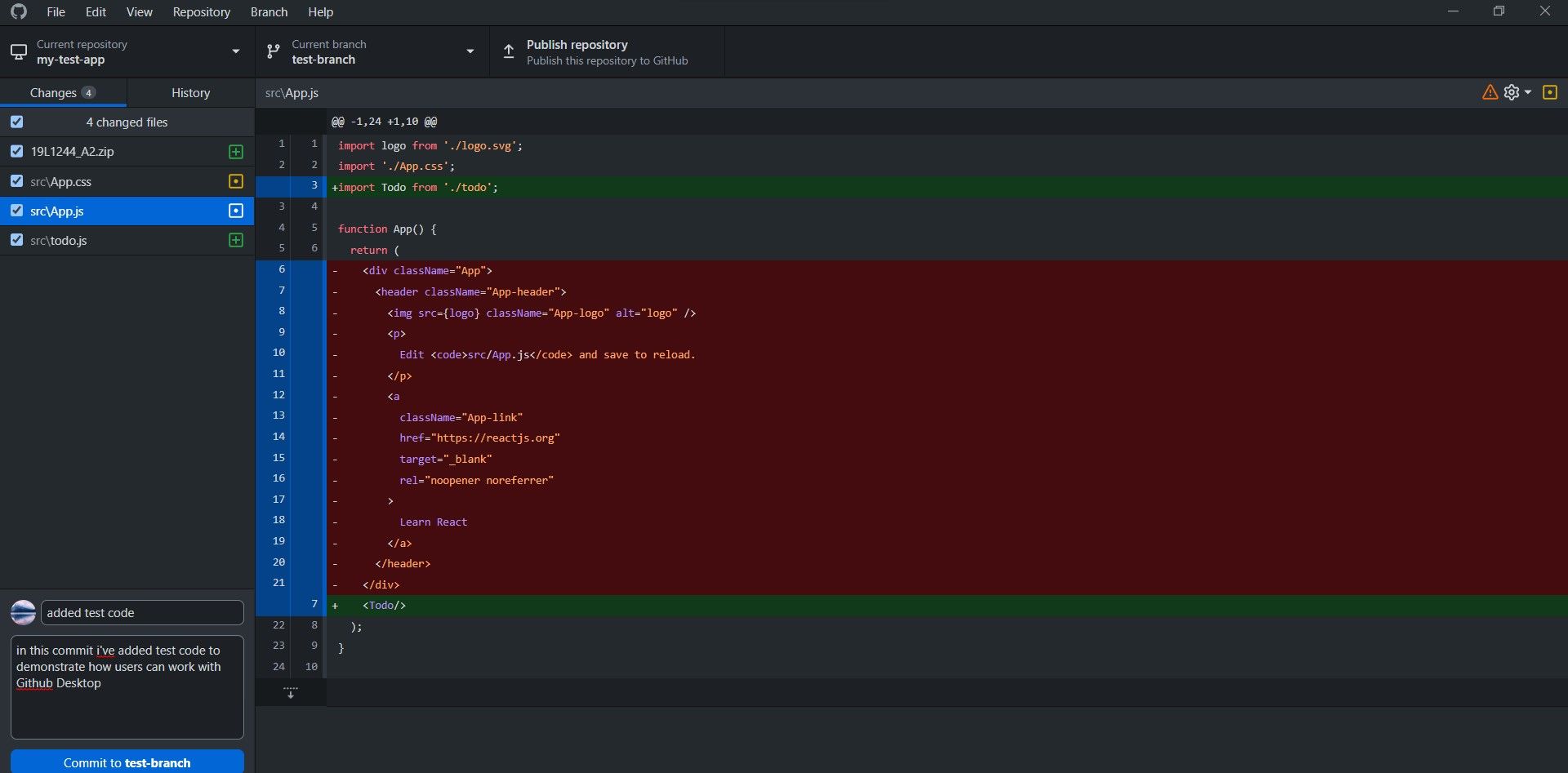
نحوه فشار دادن کد با استفاده از دسکتاپ GitHub در ویندوز
هنگامی که کد را به شعبه خود متعهد کردید، گام بعدی این است که تغییرات خود را در GitHub اعمال کنید. سپس می توانید یک درخواست کشش ایجاد کنید و تغییرات خود را در شاخه اصلی یا اصلی ادغام کنید.
برای فشار دادن کد به GitHub برای ایجاد یک درخواست کشش جدید، مخزن پروژه مورد نیاز را انتخاب کنید و در دسکتاپ GitHub شعبه کنید. سپس دکمه Publish branch را انتخاب کنید یا کلید میانبر Ctrl + P را فشار دهید.
از GitHub Desktop برای ساده کردن گردش کار خود در ویندوز استفاده کنید
GitHub Desktop یک برنامه خارق العاده است که نحوه استفاده توسعه دهندگان از git را برای کنترل نسخه کاملاً تغییر می دهد. Git به ویژه هنگام کار با تیم ها و پروژه های منبع باز مفید است.
